
BEDIENUNGSANLEITUNG
Wir gratulieren Ihnen zu Ihrer
Entscheidung für den iiyama TFTMonitor und bedanken uns für das
Vertrauen, das Sie uns entgegenbringen.
Wir empfehlen, dass sie einige
Minute nehmen, um diesen Komplette
Handbuch sorgfältig zu lesen, bevor Sie
zum ersten Mal den iiyama TFT-Monitor
anbringen und einschalten.
Bitte bewahren Sie diese Anleitung zum
späteren Nachschlagen sorgfältig auf.
DEUTSCH

ERKLÄRUNG DER CE-KONFORMITÄT
Dieser LCD Flachbildschirm entspricht den Anforderungen der EG/EU Richtlinien 2014/30/EU,
“EMV Richtlinie”, 2014/35/EU, “Niederspannungsrichtlinie”, 2009/125/EG, “ErP Richtlinien” und
2011/65/EU, “RoHS Richtlinien”.
Die Anforderungen zur Störfestigkeit werden eingehalten bei einer Benutzung im Wohnbereich,
in Geschäfts- und Gewerbebereichen sowie in Kleinbetrieben, sowohl innerhalb als auch
ausserhalb der Gebäude.
Alle Einsatzorte sind dadurch gekennzeichnet, dass sie direkt an die öffentliche
Niederspannungs- Stromversorgung angeschlossen sind.
IIYAMA CORPORATION: Wijkermeerstraat 8, 2131 HA Hoofddorp, The Netherlands
Modell Nr. : PL2783Q
DEUTSCH
Änderungsrechte vorbehalten.
Alle verwendeten Handelsnamen und -marken sind Eigentum der jeweiligen Besitzer.

INHALTSÜBERSICHT
FÜR IHRE SICHERHEIT ......................................................................1
SICHERHEITSHINWEISE ..............................................................1
BESONDERE HINWEISE ZU LCD-MONITOREN ..........................3
KUNDENDIENST ............................................................................3
REINIGUNGSHINWEISE ................................................................3
VOR DER BEDIENUNG DES MONITORS ..........................................4
LEISTUNGSMERKMALE ................................................................4
PACKUNGSINHALT ........................................................................4
WAND- DECKENMONTAGE ..........................................................5
INSTALLATION DES MONITORFUSSES : ProLite B2783QSU .....6
INSTALLATION DES MONITORFUSSES : ProLite E2783QSU .....7
FUNKTIONSELEMENTE UND ANSCHLÜSSE : ProLite B2783QSU
FUNKTIONSELEMENTE UND ANSCHLÜSSE : ProLite E2783QSU
MONITOR ANSCHLIESSEN : ProLite B2783QSU ....................... 10
MONITOR ANSCHLIESSEN : ProLite E2783QSU ....................... 11
COMPUTER-EINSTELLUNG ........................................................12
ANSICHTWINKEL EINSTELLEN : ProLite E2783QSU ................12
AUSTRICHTUNG DER HÖHE UND DES
BETRACHTUNGSWINKELS : ProLite B2783QSU .......................13
DREHUNG DES PANELS : ProLite B2783QSU ...........................13
MONITOR BEDIENEN .......................................................................14
MENÜINHALT EINSTELLEN ........................................................15
ENERGIEVERWALTUNG .............................................................20
FEHLERSUCHE .................................................................................21
INFORMATIONEN ZUM RECYCLING ...............................................22
ANHANG ...........................................................................................23
TECHNISCHE DATEN : ProLite B2783QSU.................................23
TECHNISCHE DATEN : ProLite E2783QSU.................................24
ABMESSUNGEN : ProLite B2783QSU .........................................25
ABMESSUNGEN : ProLite E2783QSU .........................................25
KONFORMES TIMING ..................................................................26
. . 8
. . 9
DEUTSCH
Wir empfehlen Ihnen, gebrauchte und nicht mehr benötigtes Equipment
fachgerecht zu recyceln. Nützliche Informationen hierzu erhalten Sie bei Ihrem
Fachhändler, Ihrem iiyama Service-Center und im Internet unter: www.iiyama.
com.

DEUTSCH

FÜR IHRE SICHERHEIT
SICHERHEITSHINWEISE
ACHTUNG
BEI GEFAHR ABSCHALTEN
Sollten Sie irgendwelche unnormalen Erscheinungen wie Rauch, Geräusche oder Gerüche
bemerken, schalten Sie sofort den Monitor aus und trennen Sie den Netzstecker vom Gerät.
Benachrichtigen Sie dann bitte Ihren Fachhändler oder das iiyama Service-Mitte. Fortgesetzter
Bertrieb kann gefährlich sein und zu einem Brand oder zu Stromschlägen führen.
GEHÄUSE NIEMALS ÖFFNEN
Im Innern des Gerätes sind spannungsführende Teile frei zugänglich. Bei Entfernung des Gehäuses
setzen Sie sich der Gefahr aus, einen Brand auszulösen oder einen Stromschlag zu erleiden.
KEINE FREMDGEGENSTÄNDE IN DAS GERÄT STECKEN
Bitte führen Sie keine festen Gegenstände oder fl üssigen Materialien in den Monitor ein. Im Falle
eines Unfalls schalten Sie bitte Ihren Monitor sofort ab und trennen Sie den Netzstecker vom
Gerät. Benachrichtigen Sie dann bitte Ihren Fachhändler oder das iiyama Service-Mitte. Sollte sich
ein Gegenstand im Innern des Monitors befi nden, kann das zu einem Brand, Kurzschlüssen oder
anderen Beschädigungen führen.
STELLEN SIE DEN MONITOR AUF EINE SICHERE UND STABILE UNTERLAGE
Sollten Sie den Monitor fallen lassen, besteht Verletzungsgefahr.
BENUTZEN SIE DEN MONITOR NICHT IN DER NÄHE VON WASSER
Benutzen Sie den Monitor nicht an einer spritzwassergefährdeten Stelle. Sollte Wasser in den
Monitor gelangen, kann dies zu Brandgefahr oder Stromschlägen führen.
BEACHTEN SIE DIE RICHTIGE BETRIEBSSPANNUNG
Achten Sie auf die Einhaltung der spezifi zierten Spannungswerte. Die Benutzung einer falschen
Stromspannung kann zu Fehlfunktionen, Brandgefahr oder Stromschlägen führen.
KABEL SCHÜTZEN
Schützen Sie Ihre Kabel vor mechanischer Belastung (Quetschung, Zug). Beschädigte Kabel führen
zu Brandgefahr oder Kurzschlüssen.
WIDRIGE WETTERBEDINGUNGEN
Es empfielt sich, den Monitor nicht während heftiger Gewitter zu benützen, da es durch
Spannungsschwankungen zu Fehlfunktionen kommen kann. Um Stromschläge zu vermeiden, ist es
ratsam, während solch widriger Witterungsbedingungen das Stromkabel nicht zu berühren.
DEUTSCH
FÜR IHRE SICHERHEIT 1

VORSICHT
UMGEBUNGSBEDINGUNGEN
Installieren Sie den Monitor nicht in Umgebungsbedingungen, wo es rapide Temperaturschwankungen,
hohe Luftfeuchtigkeit oder stark staubige Luft gibt, da es sonst zu Brandgefahr, Kurzschlüssen oder
anderen Beschädigungen kommen kann. Vermeiden Sie es ebenfalls, den Monitor so aufzustellen,
dass er direkter Sonneneinstrahlung oder einer anderen Lichtquelle ausgesetzt wird.
STELLEN SIE DEN MONITOR NICHT AUF EINE WACKLIGE UNTERLAGE
Der Monitor könnte herunterfallen und jemanden verletzen. Bitte legen Sie ebenfalls keine schweren
Gegenstände auf den Monitor und achten Sie darauf, dass die Kabel so verlegt sind, dass niemand
darüber stolpern kann und sich dabei verletzt.
BELÜFTUNG SICHERSTELLEN
Die Lüftungsschlitze sollen für ausreichende Belüftung sorgen. Achten Sie darauf, dass Sie die
Belüftungsschlitze des Monitors nicht verdecken, da ansonsten Brandgefahr besteht. Um ausreichende
Belüftung zu gewährleisten, lassen Sie bitte mindestens 10 cm Platz zwischen Monitor und Wand.
Entfernen Sie auf keinen Fall den Kipp-/Schwenkfuss. Die Lüfungsschlitze auf der Rückseite des
Gehäuses werden blockiert und es kann zu einer Überhitzung des Monitors kommen, wenn der Fuss
entfernt wird. Die Aufstellung des Monitors auf dem Rücken, seitlich oder auf dem Kopf liegend kann
DEUTSCH
zu Beschädigungen führen. Achten Sie darauf, dass Sie den Monitor auf eine feste Unterlage stellen.
ENTFERNEN SIE DIE KABEL, BEVOR SIE DEN MONITOR TRANSPORTIEREN
Wenn Sie den Monitor bewegen, müssen Sie vorher den Monitor ausschalten, den Netzstecker
ziehen und darauf achten, dass das Signalkabel abgezogen ist. Wenn Sie die Kabel nicht entfernen,
könnte dies zu Brandgefahr oder Kurzschlüssen führen.
NETZSTECKER ZIEHEN
Sollten Sie den Monitor über langere Zeit nicht benützen, raten wir das Gerät vom Stromnetz zu
trennen, um Unfallgefahren zu vermeiden.
AUS- UND EINSTECKEN
Nehmen Sie beim Aus- und Einstecken des Netzteiles oder der Kabel immer den Stecker in die Hand.
Ziehen Sie niemals an der Leitung, sondern immer am Stecker, ansonsten könnte dies zu Brandgefahr
oder Stromschlägen führen.
BERÜHREN SIE DEN STECKER NICHT MIT FEUCHTEN HÄNDEN
Ausstecken des Monitors mit nassen Händen kann zu einem Stromschlag führen.
WENN SIE DEN MONITOR AUF IHREN COMPUTER STELLEN MÖCHTEN
vergewissern Sie sich, dass Ihr Computer stabil genug ist um das Gewicht des Monitors zu tragen,
ansonsten könnte dies zu Beschädigungen an Ihrem Computer führen.
CHTUNG: VERLETZUNGSGEFAHR FÜR FINGER UND HÄNDE
Achten Sie beim Ändern der Höhe und des Winkels darauf , sich nicht die Finger einzuklemmen.
Vorsicht: Achten sie beim Ändern der Höhe und des Winkels auf ihre Finger. (Nur bei höhenverstellbaren Monitore)
HINWEIS ZU 24/7 BETRIEB
Dieses Produkt ist nicht speziell für ein Einsatz im 24h/7Tage Betrieb entwickelt worden.
SONSTIGES
ERGONOMISCHE HINWEISE
Um eine Ermüdung der Augen auszuschliessen, sollten Sie den Monitor nicht vor einem grellen
Hintergrund oder in einem dunklen Raum benutzen. Um optimalen Sehkomfort zu gewährleisten, sollte
die Oberkante des Monitors knapp unterhalb Ihrer Augenhöhe liegen und der Abstand zwischen Augen
und Monitor 40-60 cm betragen. Wenn Sie den Monitor länger benutzen, sollten Sie mindestens 10
Minuten pro Stunde nicht in den Monitor schauen, um eine Überanstrengung der Augen zu vermeiden.
2 FÜR IHRE SICHERHEIT

BESONDERE HINWEISE ZU LCD-MONITOREN
Die folgenden Symptome stellen keine Störung dar, sondern sind normal:
HINWEIS
Wenn Sie das erste Mal Ihren LCD-Monitor anschalten, kann es bedingt durch Ihren
Computer eintreten, dass das wiedergegebene Bild nicht in richtiger Grösse auf dem
Monitor dargestellt wird. In diesem Fall stellen Sie bitte die Bildgrösse richtig ein.
Leicht ungleiche Helligkeit je nach verwendetem Desktop-Layout.
Sollten Sie nachdem Sie ein Bild über Stunden unverändert angezeit haben, auf ein
neues Bild wechseln, kommt es bauartbedingt zu einem sogenannten Geisterbild.
Dieses Geisterbild verschwindet nach einiger Zeit von selbst oder Sie schalten das
Gerät für einen längeren Zeitraum aus.
KUNDENDIENST
Sollten Sie den Monitor für eine Service-Reparatur versenden müssen und Sie verfügen
HINWEIS
nicht mehr über die Originalverpackung, so wenden Sie sich bitte an lhren Fachhändler,
der Ihnen bei der Beschaff ung einer Ersatz-Verpackung behilfl ich sein wird.
REINIGUNGSHINWEISE
Ziehen Sie aus Sicherheitsgründen immer den Netzstecker, bevor Sie den Monitor reinigen.
ACHTUNG
VORSICHT
HINWEIS
Sollten während der Reinigung flüssige oder feste Materialien in den Monitor
gelangt sein, schalten Sie bitte Ihren Monitor sofort ab und ziehen Sie den
Netzstecker ab. Benachrichtigen Sie dann bitte Ihren Fachhändler.
Die Bildschirmoberfl äche nicht mit einem rauhen Gegenstand reinigen.
Verwenden Sie unter keinen Umständen scharfe Reinigungsmittel wie nachfolgend
aufgeführt. Diese Mittel beschädigen die Bildschirmoberfläche und greifen das
Finish an.
Verdünner
Reinigungsbenzin
Längerer Kontakt des Gehäuses mit Gummi- oder Kunststoff produkten kann das
Finish angreifen.
DEUTSCH
Scheuermilch Wachs
Sprühreiniger Säuren oder Laugen
GEHÄUSE
LCD
SCHIRM
Flecken können mit einem feuchten, weichen Tuch entfernt werden. Zum Anfeuchten
nehmen Sie eine schwache Spülmittellösung.
Wir empfehlen das Display regelmässig mit einem trockenen weichen Tuch zu
reinigen.
Bitte benutzten Sie keine Papiertücher, dies könnte das LCD beschädigen.
FÜR IHRE SICHERHEIT 3

VOR DER BEDIENUNG DES MONITORS
LEISTUNGSMERKMALE
Unterstützt Aufl ösungen von bis zu 2560 × 1440
Hoher Kontrast 1000:1 (Typisch), Erw. Kontrast Funktion ist verfügbar /
Helligkeit 350cd/m
zum Grau)
Unterstützt AMD FreeSync™ Technologie
Blauton Reduzierung
Digitale Weichzeichnung von Schrift
USB3.0 Hub
Stereo-Lautsprecher
DEUTSCH
Zwei 2W-Stereo-Lautsprecher
Konform mit Plug & Play VESA DDC2B
Konform mit Windows
Energieverwaltung (konform mit VESA DPMS)
Konform mit VESA-Montage-Standard (100mm×100mm)
Aufnahmevorrichtung für Diebstahlsicherung
2
(Typisch) / Schnelle Reaktionszeit 5ms (Typisch), 1ms (Grau
®
7/8,1/10
PACKUNGSINHALT
Ihr iiyama TFT-Monitor-Paket enthält das folgende Zubehör. Überprüfen Sie bitte den Lieferumfang
des Pakets auf Vollständigkeit. Wenn eine Komponente fehlt oder beschädigt ist, setzen Sie sich
bitte mit Ihrem zuständigen iiyama-Händler oder iiyama-Büro vor Ort in Verbindung.
Netzkabel*
USBkabel
Ständer*
Sicherheits-Handbuch
ACHTUNG
4 VOR DER BEDIENUNG DES MONITORS
1
2
1
Die Werte für das Netzkabel, das in Gegenden mit einer Stromversorgung von 120V
*
geliefert wird, sind 10A/125V. Wenn Sie ein Netzteil mit höheren Werten verwenden,
müssen Sie ein Netzkabel mit Werten von 10A/250V benutzen.
Wenn Sie allerdings ein Netzkabel verwenden, das nicht von iiyama bereitgestellt
wird, haben Sie kein Anrecht auf jegliche durch Garantien abgedeckte
Schadensersatzansprüche, falls es zu Problemen oder Schäden kommen sollte.
2
Zubehör für ProLite E2783QSU.
*
3
*
Zubehör für ProLite B2783QSU.
DVI-Dkabel*
Audiokabel*
Schrauben fur Sckelfestlegung (
Leitfaden zur Inbetriebnahme
3
3
DisplayPortkabel
Bodenplatte
3 Stk.)
*3

WAND- DECKENMONTAGE
ACHTUNG
Falls sie den Monitor an einer Wand- oder Deckenhalterung betreiben möchten,
benutzen sie zur Anbringung dieser M4 Schrauben mit eine max. Länge von 7mm.
Längere Schrauben könnten einen elektrischen Kurzschluss erzeugen bzw. das
Gerät zerstören.
Prüfen Sie vor dem Einbau, ob die Wand- oder Decken-Halterung das Gewicht des
Monitors unterstützt.
Befestigungskonsole
L
Schrauben
Chassis
DEUTSCH
VOR DER BEDIENUNG DES MONITORS 5

INSTALLATION DES MONITORFUSSES : ProLite B2783QSU
Stellen Sie den Monitor auf eine stabile Fläche. Wenn der Monitor herunterfällt,
ACHTUNG
<Installation>
Legen Sie ein weiches Tuch auf den Tisch, um den Monitor nicht zu verkratzen. Legen Sie den
Monitor fl ach mit dem Display nach unten zeigend auf den Tisch.
Installieren sie den Bodenplatte an den Monitor.
Verwenden Sie die beigefügte Schraube um die Bodenplatte zu befestigen.
kann es zu Verletzungen oder Beschädigungen kommen.
Setzen Sie den Monitor keinen starken Stößen aus. Er könnte dadurch beschädigt
werden.
Trennen Sie den Monitor von der Netzquelle ab bevor sie den Fuß de-/ installieren,
um das Risiko von Stromschlag oder Beschädigung zu vermeiden.
DEUTSCH
Bodenplatte
Schraube zur Befestigung der Bodenplatte
<Entfernen>
Legen Sie ein weiches Tuch auf den Tisch, um den Monitor nicht zu verkratzen. Legen Sie den
Monitor fl ach mit dem Display nach unten zeigend auf den Tisch.
Lösen Sie die Schraube zuerst um die Bodenplatte zu entfernen.
<Transportsicherung>
Stellen Sie den Monitor auf , halten sie diesen an der
Oberseite mit einer Hand fest und drücken sie den
Stopper auf der Rückseite um die Höhe zu verstellen.
Vorsicht beim Drücken des Stoppers , die Höhe kann
sich sprunghaft verändern.
Transportsicherung
DP
6 VOR DER BEDIENUNG DES MONITORS

INSTALLATION DES MONITORFUSSES : ProLite E2783QSU
Stellen Sie den Monitor auf eine stabile Fläche. Wenn der Monitor herunterfällt,
ACHTUNG
<Installation>
Legen Sie ein weiches Tuch auf den Tisch, um den
Monitor nicht zu verkratzen. Legen Sie den Monitor
flach mit dem Display nach unten zeigend auf den
Tisch.
Halten Sie den Monitor und installieren Sie den Ständer,
verriegeln sie diesen mit der vorgesehenen 'Schraube'
um ihn zu sichern.
Halten Sie den Monitor und führen sie die Bodenplatte
in den Ständer bis sie einrastet.
kann es zu Verletzungen oder Beschädigungen kommen.
Setzen Sie den Monitor keinen starken Stößen aus. Er könnte dadurch beschädigt
werden.
Trennen Sie den Monitor von der Netzquelle ab bevor sie den Fuß de-/ installieren,
um das Risiko von Stromschlag oder Beschädigung zu vermeiden.
DEUTSCH
Schraube
Ständer
Bodenplatte
<Entfernen>
Legen Sie ein weiches Tuch auf den Tisch, um den
Monitor nicht zu verkratzen. Legen Sie den Monitor
flach mit dem Display nach unten zeigend auf den
Tisch.
Drücken Sie die Hacken nach innen und ziehen sie die
Bodenplatte vom Ständer ab.
Lösen sie die Schraube um den Fuß zu entfernen.
DP
Schraube
DP
Haken
VOR DER BEDIENUNG DES MONITORS 7

FUNKTIONSELEMENTE UND ANSCHLÜSSE : ProLite B2783QSU
DP
<Frontseite>
Ein/Aus-Anzeig
DEUTSCH
HINWEIS
Blau: Normale Betrieb
Orange: Energieverwaltung
Ein/Aus-Schalter ( )
Menü / Auswahl-Taste (MENU)
Heraufscrollen / Helligkeit -Taste ( / )
Nach unten scrollen / ECO Mode -Taste ( / )
Beenden -Taste (EXIT)
Eingangswahl -Taste (INPUT)
Lautsprecher
USB-DOWN Anschluss ( )
USB-DOWN Anschluss ( )
USB-UP Anschluss ( )
DisplayPort Anschluss (DP)
HDMI Anschluss (HDMI)
DVI-D Anschluss (DVI-D)
Schlüsselloch für Sicherheitsschloss
HINWEIS
Sie können ein Sicherheitsschloss und -kabel anbringen, um zu verhindern, dass der
Monitor ohne Erlaubnis entfernt wird.
Kabel Aussparung
Kopfhöreranschluss (LINE OUT)
Audioanschluss (LINE IN)
AC-Anschluss ( : Wechselstrom) ( )
<Rückseite>
8 VOR DER BEDIENUNG DES MONITORS

FUNKTIONSELEMENTE UND ANSCHLÜSSE : ProLite E2783QSU
DP
<Frontseite>
Ein/Aus-Anzeig
HINWEIS
Blau: Normale Betrieb
Orange: Energieverwaltung
Ein/Aus-Schalter ( )
Menü / Auswahl-Taste (MENU)
Heraufscrollen / Helligkeit -Taste ( / )
Nach unten scrollen / ECO Mode -Taste ( / )
Beenden -Taste (EXIT)
Eingangswahl -Taste (INPUT)
Lautsprecher
USB-DOWN Anschluss ( )
USB-DOWN Anschluss ( )
USB-UP Anschluss ( )
DisplayPort Anschluss (DP)
HDMI Anschluss (HDMI)
DVI-D Anschluss (DVI-D)
Schlüsselloch für Sicherheitsschloss
HINWEIS
Sie können ein Sicherheitsschloss und -kabel anbringen, um zu verhindern, dass der
Monitor ohne Erlaubnis entfernt wird.
Kopfhöreranschluss (LINE OUT)
Audioanschluss (LINE IN)
AC-Anschluss ( : Wechselstrom) ( )
<Rückseite>
DEUTSCH
VOR DER BEDIENUNG DES MONITORS 9
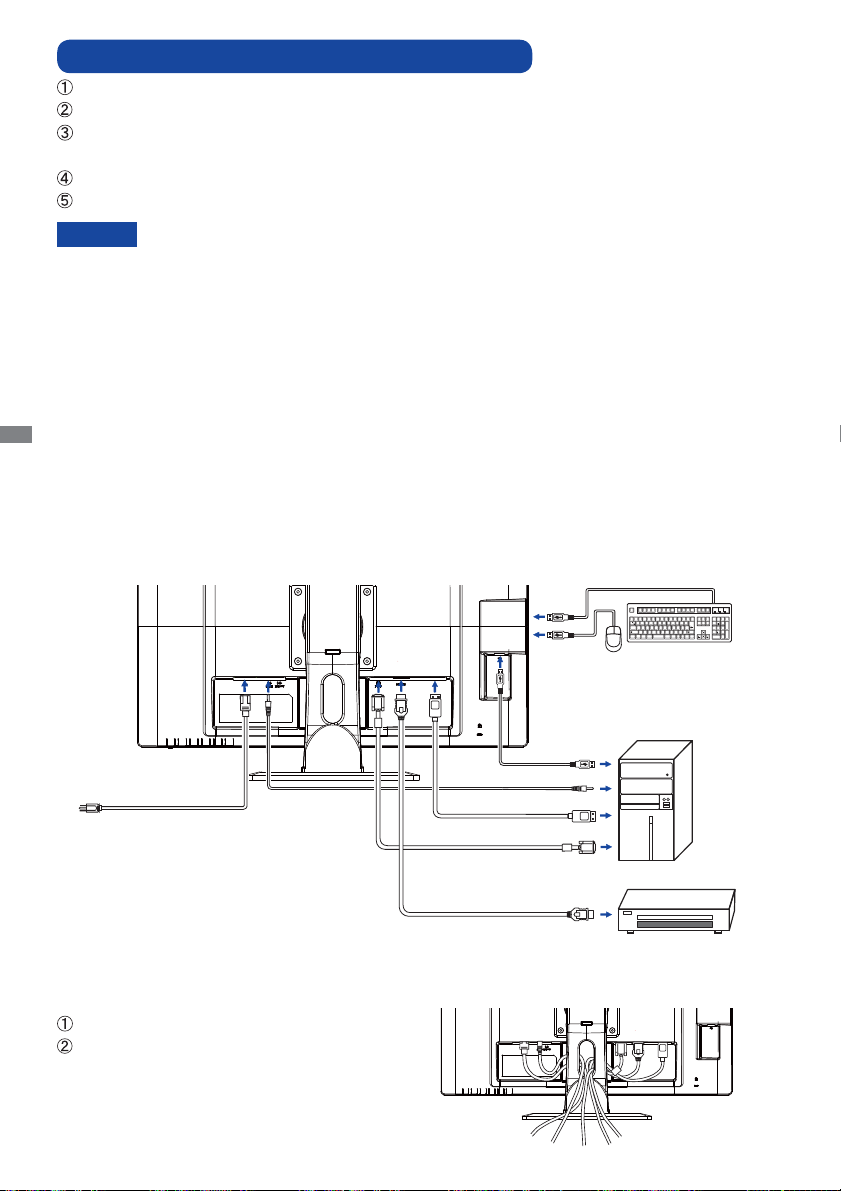
MONITOR ANSCHLIESSEN : ProLite B2783QSU
DP
Computer
USBkabel (Zubehör)
HDMIkabel (Nicht enthalten)
Audio- und
Sichtausrüstung
Netzkabel
(Zubehör)
Audiokabel (Zubehör)
DVI-Dkabel (Zubehör)
Maus
Tatastur
DsplayPortkabel (
Zubehör
)
Schalten Sie sowohl Computer als auch Monitor aus.
Schließen Sie den Computer mit dem Signalkabel an den Monitor an.
Schließen Sie den Monitor mit dem Audiokabel an Audiogeräte an, falls Sie über den Computer
Audiofunktionen nutzen möchten.
Schließen Sie das Netzkabel erst an den Monitor und dann an das Netzteil an.
Schalten Sie Ihren Monitor sowie Computer ein.
Die Signalkabel, die zum Anschließen des Computers und des Monitors verwendet
HINWEIS
DEUTSCH
werden, können sich je nach benutztem Computer unterscheiden. Bei einer falschen
Verbindung kann es zu schwerwiegenden Schäden am Monitor und Computer
kommen. Das mit dem Monitor gelieferte Kabel eignet sich für einen standardmäßigen
Anschluss. Falls ein besonderes Kabel erforderlich ist, wenden Sie sich bitte
umgehend an Ihren iiyama-Händler vor Ort oder eine regionale iiyama-Vertretung.
Wenn Sie den Monitor an einen Macintosh-Computer anschließen möchten,
wenden Sie sich bitte an Ihren iiyama-Händler vor Ort oder eine regionale
iiyama-Vertretung, um einen geeigneten Adapter zu erhalten.
Ziehen Sie die Schrauben an beiden Enden des Signalkabels fest.
Geräte der Schutzklasse I des Typs A müssen mit Schutzerde verbunden sein.
Die Netzanschlusssteckdose sollte nahe am Gerät angebracht und leicht zugänglich sein.
Übermäßiger Schalldruck von Ohr-/Kopfhörern kann einen Hörschaden/ Hörverlust bewirken.
[Beispiel für Verbindung]
<Rückseite>
[ Sammeln Sie Kabel ]
Stecken Sie die Kabel durch die Aussparung.
Sammeln Sie Kabel an der Rückseite des
Standplatzes.
10 VOR DER BEDIENUNG DES MONITORS

MONITOR ANSCHLIESSEN : ProLite E2783QSU
Computer
USBkabel (Zubehör)
HDMIkabel (Nicht enthalten)
Audio- und
Sichtausrüstung
Netzkabel
(Zubehör)
Audiokabel (Nicht enthalten)
DVI-Dkabel (Nicht enthalten)*
Maus
Tatastur
DsplayPortkabel (
Zubehör
)
Schalten Sie sowohl Computer als auch Monitor aus.
Schließen Sie den Computer mit dem Signalkabel an den Monitor an.
Schließen Sie den Monitor mit dem Audiokabel an Audiogeräte an, falls Sie über den Computer
Audiofunktionen nutzen möchten.
Schließen Sie das Netzkabel erst an den Monitor und dann an das Netzteil an.
Schalten Sie Ihren Monitor sowie Computer ein.
Die Signalkabel, die zum Anschließen des Computers und des Monitors verwendet
HINWEIS
werden, können sich je nach benutztem Computer unterscheiden. Bei einer falschen
Verbindung kann es zu schwerwiegenden Schäden am Monitor und Computer
kommen. Das mit dem Monitor gelieferte Kabel eignet sich für einen standardmäßigen
Anschluss. Falls ein besonderes Kabel erforderlich ist, wenden Sie sich bitte
umgehend an Ihren iiyama-Händler vor Ort oder eine regionale iiyama-Vertretung.
Wenn Sie den Monitor an einen Macintosh-Computer anschließen möchten,
wenden Sie sich bitte an Ihren iiyama-Händler vor Ort oder eine regionale
iiyama-Vertretung, um einen geeigneten Adapter zu erhalten.
Ziehen Sie die Schrauben an beiden Enden des Signalkabels fest.
Geräte der Schutzklasse I des Typs A müssen mit Schutzerde verbunden sein.
Die Netzanschlusssteckdose sollte nahe am Gerät angebracht und leicht zugänglich sein.
Übermäßiger Schalldruck von Ohr-/Kopfhörern kann einen Hörschaden/ Hörverlust bewirken.
[Beispiel für Verbindung]
<Rückseite>
DEUTSCH
* Das DVI-D-Kabel ist nicht im Lieferumfang enthalten. Wenn ein Qualitätiv niedriges DVI-D-Kabel
verwenden wird, kann dieses elektromagnetischen Störungen verursachen. Bitte kontaktieren
Sie das iiyama Support Center in Ihrem Land, wenn Sie den Monitor über den DVI-Eingang
anschließen wollen.
VOR DER BEDIENUNG DES MONITORS 11

COMPUTER-EINSTELLUNG
Signaltiming
Siehe Seite 26, wenn Sie das gewünschte Signaltiming einstellen möchten: KONFORMES
TIMING.
ANSICHTWINKEL EINSTELLEN : ProLite E2783QSU
Für eine optimale Ansicht sollten Sie immer auf die gesamte
Fläche des Monitors schauen.
Halten Sie den Ständer so fest, dass er nicht umkippt, wenn
Sie den Winkel des Monitors anpassen.
Der LCD-Monitor lässt sich um 22° nach hinten kippen und 5°
nach vorn kippen.
Damit Sie eine gesunde und entspannte Position einnehmen
DEUTSCH
können, wenn Sie den Monitor bei der Arbeit verwenden,
sollte der Ansichtwinkel 10 Grad nicht überschreiten. Stellen
Sie den Winkel des Monitors ganz nach Ihren Bedürfnissen
ein.
HINWEIS
Berühren Sie nicht die LCD-Oberfl äche, wenn Sie
den Winkel anpassen. Die LCD-Fläche könnte
dabei beschädigt werden oder brechen.
Achten Sie darauf, nicht Ihre Finger
einzuklemmen, wenn Sie den Winkel einstellen.
5° 22°
12 VOR DER BEDIENUNG DES MONITORS

AUSTRICHTUNG DER HÖHE UND DES BETRACHTUNGSWINKELS :
ProLite B2783QSU
Für ein optimales Arbeiten sollten sie direkt von
vorne auf den Schirm blicken. Richten sie den
Winkel und Höhe des Monitors wunschgemäß
aus.
Halten Sie beim Ändern des Neigungswinkels
und Höhe das Panel mit einer Hand fest, um ein
Umkippen des LCD-Monitors zu verhindern.
Sie können nun die Höhe auf bis zu 130 mm und
den Winkel um bis zu 45° nach rechts und links,
drehen sowie um 22° nach hinten kippen
nach vorn kippen
HINWEIS
.
Berühren sie beim Ändern der Höhe
bzw. Neigungswinkel nicht den
LCD-Schirm. Andernfalls besteht
Beschädigungsgefahr.
Achten Sie beim Ändern der Höhe
und des Winkels darauf, sich nicht
die Finger einzuklemmen.
Vorsicht: Achten sie beim Ändern der
Höhe und des Winkels auf ihre Finger.
und 5°
45°
Monitor
130mm
DEUTSCH
45°
Fuss
DREHUNG DES PANELS : ProLite B2783QSU
Stellen Sie die Höhe den LCD-Bildschirm ein.
Drehen Sie das Panel um 90° .
Portrait-Modus: Drehen Sie in Uhrzeigersinn
Landscape-Modus: Drehen Sie gegen den Uhrzeigersinn
HINWEIS
Stellen Sie den Winkel des Monitors nach lhrer Wahl
ein.
Bei einem Versuch, das Panel zu drehen,
ohne das es vollständing nach hinten gedreht
wird, kann der Fuss beschädigt werden.
Um den Bildschirminhalt zu drehen wird eine
Grafi kkarte benötigt die den Portrait Modus
unterstützt.
90°
VOR DER BEDIENUNG DES MONITORS 13

MONITOR BEDIENEN
Um das bestmögliche Bild zu bieten, besitzt der iiyama-LCD-Monitor die Voreinstellung
, die auf Seite 26 erläutert wird. Sie können das Bild auch auf folgende Weise einstellen.
TIMING
Drücken Sie auf die Taste ENTER, um das Bildschirm-Menü (OSD)
aufzurufen. Es gibt zusätzliche Menüelemente, die mit den Tasten
/ geändert werden können.
Wählen Sie das Menüelement aus, dessen Einstellung Sie ändern möchten. Drücken
DEUTSCH
Sie auf die ENTER-Taste. Verwenden Sie dann die Tasten / , um das gewünschte
Einstellungssymbol zu markieren.
Drücken Sie erneut auf die ENTER-Taste. Verwenden Sie die Tasten / um die
gewünschte Einstellung vorzunehmen.
Drücken Sie auf die EXIT-Taste, um das Menü zu beenden. Die
vorgenommenenEinstellungen werden dann automatisch gespeichert.
Wenn Sie z.B. die OSD vertikale Position ändern möchten, wählen Sie das Menüelement von
OSD und drücken Sie dann auf die ENTER-Taste. Wählen Sie V. Position mit den Tasten
/ .
Nach Drücken auf die ENTER-Taste erscheint eine Seite, in der Sie Einstellungen
vornehmen können.
KONFORMES
OSD
OSD-Haltezeit
30
Verwenden Sie dann die Tasten / , um die Einstellungen für die vertikale Position zu
ändern. Hierbei sollte die vertikale Position der allgemeinen Anzeige ebenfalls entsprechend
angepasst werden.
OSD
Drücken Sie zuletzt auf die EXIT-Taste, um den Vorgang zu beenden. Es werden dann alle
vorgenommenen Änderungen gespeichert.
HINWEIS
Wenn das Menü während der Einstellung ausgeblendet wird, liegt das daran, dass die Zeit für die
Anzeige des Menüs verstrichen ist. Sie können die EXIT-Taste auch so einstellen, dass Sie mit ihr
das Menü auf dem Bildschirm sofort ausblenden können.
Wenn das Menü automatisch ausgeblendet wird, werden alle vorgenommenen Einstellungen automatisch
gespeichert. Während Sie das Menü verwenden, sollte der Monitor nicht ausgeschaltet werden.
Alle Einstellungen gelten jeweils für alle Signaltimings.
14 MONITOR BEDIENEN

MENÜINHALT EINSTELLEN
Leuchtdichte *
1,2
Luminance
Einstellungselement Problem / Option Zu drückende Taste
3
Helligkeit
*
Brightness
Kontrast
Contrast
1
Leuchtdichte nicht einstellbar wenn der Erw. Kontrast Funktion aktiv bzw. gesetzt ist.
*
2
Leuchtdichte nicht einstellbar wenn der i-Style Color Funktion aktiv bzw. gesetzt ist.
*
3
Stellen Sie die Helligkeit ein, wenn Sie den Monitor in einem dunklen Raum verwenden, und die
*
Zu dunkel
Zu hell
Zu matt
Zu intensiv
Bildschirmanzeige zu dunkel ist.
Farbe*
Color
Einstellungselement Problem / Option Zu drückende Taste
9300K
7500K
6500K
Benutzer
User Preset
Bläuliches Weiß
Gelbliches Weiß
Rötliches Weiß
Rot Red
Grün Green
Blau Blue
Zu schwach
Zu stark
* Farbe nicht einstellbar wenn der i-Style Color oder Blauton Reduzierung Funktion aktiv bzw. gesetzt ist.
DEUTSCH
OSD
OSD
Einstellungselement Problem / Option Zu drückende Taste
H.Position
H.Position
V.Position
V.Position
OSD-Haltezeit
OSD Time
OSD zu weit links
OSD zu weit rechts
OSD zu weit unten
OSD zu weit oben
Sie können die Anzeigezeit für das OSDMenü auf 5 bis 30 Sekunden einstellen.
MONITOR BEDIENEN 15

Sprache
Language
Einstellungselement Problem / Option Zu drückende Taste
Holländisch
Japanisch
Vereinfachtes Chinesisch
Russisch
Techechisch
Sprache
Language
English
Français Französisch
Deutsch
Italiano Italienisch
Polski
Español Spanisch
Englisch
Deutsch
Polnisch
Nederlands
Ĉesky
Abruf
Recall
DEUTSCH
Einstellungselement Problem / Option Zu drückende Taste
Alle Einstellungen
Recall All
Ja
Yes
Nein
No
Einstellungen ab Werk werden wiederhergestellt.
Zurück zum Menü.
16 MONITOR BEDIENEN

Verschiedenes
Miscellaneous
Einstellungselement Problem / Option Zu drückende Taste
1 2 3 4 5
Schärfe
Sharpness
Sie können die Bildqualität von 1 bis 5 (scharf bis unscharf)
einstellen.Drücken Sie auf die Taste , um die Bildqualität der
Reihe nach zu ändern. Drücken Sie auf die Taste , um die
Bildqualität in umgekehrter Reihenfolge zu ändern.
DDC/CI
DDC/CI
HINWEIS
Ein
On
Aus
Off
Sie können DDC/CI ein- oder ausschalten, indem Sie wiederholt auf die Taste
drücken.
Ein Aus
On Off
DDC/CI ist auf EIN (ON) eingestellt.
DDC/CI ist auf AUS (OFF) eingestellt.
Zeigt Informationen über die aktuelle Signaleingabe von der
Grafi kkarte des Computers.
Verschiedenes
Informationen zur
Anzeige
Display Information
Informationen zur Anzeige
1920x1080 @ 60 Hz
DEUTSCH
HINWEIS
In der Bedienungsanleitung der Grafi kkarte fi nden
Sie weitere Informationen über Änderung und
Aktualisierung der Aufl ösung.
Erw. Kontrast*
Adv. Contrast
Anzeigemodus
Display Mode
Overdrive*
1
Overdrive
1
Ein
On
Aus
Off
Voll
Full
Format
Aspect
Aus / 1 / 2 / 3
Er verbessert die Graustufe Antwortzeit der
LCD Verkleidung. Ein höheres Niveau ergibt ein
Kontrast verhältniss erhöhen.
Typisches Kontrast verhältniss.
Ganzfl ächige Darstellung.
Max. Vergrößerung unter Beibehaltung des
original Seitenverhältnisses.
schnelleres die Antnortzeit.
Start logo
Opening Logo
DP Version*2
DP Format
Ein
On
Aus
Off
1.2
1.1
Iiyama Logo wird beim Einschalten angezeigt.
Iiyama Logo wird beim Einschalten nicht angezeigt.
Standard
Wenn eine abnormales Bild dargestellt wird, ändern
Sie die Einstellung auf 1.1.
*1 Erw. Kontrast und Over Drive sind nicht einstellbar wenn der i-Style Color Funktion aktiv bzw.
gesetzt ist.
2
*
Nur mit DP verfügbar.
MONITOR BEDIENEN 17

Eingabeauswahl
Direct
Direct
Direct
Direct
Input Select
Einstellungselement Problem / Option Zu drückende Taste
DVI
1
2
HDMI
DP
DVI
HDMI
DP
Eingabeauswahl
Input Select
HINWEIS
DEUTSCH
Sie können Menüelemente übergehen und eine Einstellungsskala auf folgende Weise direkt anzeigen.
Eingabeauswahl : Drücken Sie auf die INPUT -Taste, wenn das Menü nicht angezeigt wird.
*1 Signaleingang wird automatisch gewählt.
2
Eingangsquelle ist ortlich festgelegt vorgewahlt, nicht automatisch, wenn DVI,
*
HDMI und DP, die vorgewahlt werden.
AUTO*
Manual*
Wählen Sie Digital (DVI) -Eingang.
Wählen Sie Digital (HDMI) -Eingang.
Wählen Sie Digital (DP) -Eingang.
Wählen Sie Digital (DVI) -Eingang.
Wählen Sie Digital (HDMI) -Eingang.
Wählen Sie Digital (DP) -Eingang.
Audio
Audio
Einstellungselement Problem / Option Zu drückende Taste
Lautstärke
Volume
Stumm
Mute
HINWEIS
Digital Audio*
Digital Audio
* Nur mit HDMI/DP verfügbar.
Sie können Menüelemente übergehen und eine Einstellungsskala auf folgende Weise direkt
anzeigen.
Lautstärke: Drücken Sie auf die -Taste, wenn das Menü nicht angezeigt wird.
18 MONITOR BEDIENEN
Sie können Stumm ein- oder ausschalten, indem Sie wiederholt auf die Taste drücken.
Ein Aus
On Off
Zu leise
Zu laut
Ein On
Aus Off
Schaltet den Ton vorübergehend aus.
Stellt den Ton in der vorherigen Lautstärke wieder
her.
Wählen Sie den Line-In Eingang.Line-In
Wählen Sie den HDMI Eingang. HDMI
Wählen Sie den DP Eingang. DP

Sie können Menüelemente übergehen und eine Einstellungsskala auf folgende Weise direkt anzeigen.
Direct
ECO Modus : Drücken Sie auf die
Ein : Helligkeit der Beleuchtung ist reduziert.
Aus : Normal
i-Style Color * : Drücken Sie auf die EXIT-Taste, wenn das Menü nicht angezeigt wird.
Aus : Einstellungen über die Farbtemperatur sind aktiv.
Standard : Für allgemeine Windows-Umgebungen und standardmä
Monitoreinstellungen geeignet
Spiel : Für PC-Spiele.
Kino : Für die Wiedergabe von Spielfi lmen und beweg-enden Bildern.
Landschaft : Für das Anzeigen von Landschaftsbildern.
Text : Für die Textbearbeitung und -anzeige in einer Textverarbeitung-sumgebung.
* i-Style Color nicht einstellbar wenn der Blauton Reduzierung Funktion aktiv bzw. gesetzt ist.
Blauton Reduzierung * : Drücken Sie auf die EXIT-Taste für 1-2 Sekunden sich betätigen und
halten, wenn das Menü nicht angezeigt wird.
Aus : Normal
Mode1 : Blaues Licht ist reduziert.
Mode2 : Blaues Licht ist mehr als in Mode 1 reduziert.
Mode3 : Blaues Licht ist mehr als in Mode 2 reduziert.
* Blauton Reduzierung nicht einstellbar wenn der i-Style Color Funktion aktiv bzw. gesetzt ist.
-Taste, wenn das Menü nicht angezeigt wird.
ßige
.
DEUTSCH
Sperre
<OSD Menü>
1. Die Menü Sperre wird aktiviert in dem Sie die Taste ENTER für ca. 10 Sek gleichzeitig gedrückt
halten. Die Meldung OSD Sperre erscheint beim Betätigen jeglicher Tasten.
2. Die Menü Sperre wird deaktiviert in dem Sie die Taste ENTER für ca. 10 Sek. gleichzeitig
gedrückt halten.
<Ein/Aus-Schalter>
1. Die Power Tasten Sperre wird aktiviert in dem Sie die Taste für ca. 10 Sek gleichzeitig gedrückt
halten. Bei aktiver Power Tasten Sperre kann das Gerät nicht ausgeschalten werden. Die
Meldung Netzschalter gesperrt erscheint.
2. Die Power Tasten Sperre wird deaktiviert in dem Sie die Taste
gedrückt halten.
für ca. 10 Sek gleichzeitig
MONITOR BEDIENEN 19

ENERGIEVERWALTUNG
0 0,5W 100%
STROMAUFNAHME
Blau
Orange
NORMAL MODUS
POWER-MANAGEMENT-MODUS
Die Funktion zur Energieverwaltung in diesem Produkt entspricht den Anforderungen für VESA
DPMS. Wenn die Funktion aktiviert ist, wird unnötiger Stromverbrauch durch den Monitor reduziert,
während der Monitor nicht bedient wird.
Um diese Funktion nutzen zu können, muss der Monitor an einen VESA DPMS-konformen
Computer angeschlossen sein. Der Monitor verhält sich für die Energierverwaltung folgendermaßen.
Die Funktion zur Energieverwaltung, einschließlich der Einstellungen für den Timer, wird vom
Betriebssystem gesteuert. Lesen Sie die Bedienungsanleitung für das Betriebssystem, um
Informationen über die Konfi guration zu fi nden.
Energieverwaltungsmodus
Wenn das H-Sync-Signal, das V-Sync-Signal bzw. die H- und V-Sync-Signale vom Computer nicht
aktiv sind, geht der Monitor in den Energieverwaltungsmodus über, in dem der Stromverbrauch
auf weniger als 0,5W reduziert wird. Der Bildschirm wird dunkel, und die Stromanzeige leuchtet
orangen auf. Sie können den Monitor aus dem Energieverwaltungsmodus in wenigen Sekunden
DEUTSCH
wiederaufwecken, wenn Sie entweder auf die Tastatur drücken oder die Maus bewegen.
HINWEIS
Selbst wenn sich der Monitor im Energieverwaltungsmodus befindet, verbraucht
er Strom. Sie sollten den Monitor daher immer ganz ausschalten, wenn Sie ihn für
einen längeren Zeitraum, z.B. in der Nacht oder am Wochenende, nicht verwenden,
um unnötigen Stromverbrauch zu vermeiden.
Es kann u.U. vorkommen, dass das Videosignal vom Computer aktiv ist, das H-
oder V-Sync-Signal dagegen fehlt. In diesem Fall funktioniert die Funktion zur
ENERGIEVERWALTUNG u.U. nicht korrekt.
20 MONITOR BEDIENEN

FEHLERSUCHE
Falls der Monitor nicht richtig arbeitet, suchen Sie bitte zuerst an Hand dieser Liste nach der Ursache:
1. Überprüfen Sie die Einstellungen wie im Abschnitt INBETRIEBNAHME beschrieben. Falls der
Monitor kein Bild darstellt , gehen Sie zu Punkt 2.
2. Wenn das Problem nicht behoben ist, suchen Sie die Ursache wie unten beschrieben.
3. Sollten Sie ein Problem bemerken, das nicht in der Liste aufgeführt ist und Sie nicht anhand der
Vorschläge beheben können, schalten Sie den Monitor aus, trennen Sie den Netzstecker vom
Gerät und wenden Sie sich für weitere Hilfe an Ihren Fachhändler.
Problem
Kein Bild.
(Betriebszustands anzeige ist aus)
(Betriebszustands anzeige ist blau)
(Betriebszustands anzeige ist orange)
The screen is not
synchronized.
Das Bild ist nicht
in der Mitte.
Das Bild ist zu
dunkel oder zu
hell.
Abhilfe
Steckt das Stromkabel richtig?
Hauptschalter auf ON?
Überprüfen Sie mit Hilfe eines anderen Gerätes ob überhaupt Strom
vorhanden ist.
Ist der Bildschirmschoner aktiviert? Zur Überprüfung bewegen Sie die
Maus oder drücken Sie eine Taste des Keyboards.
Drehen Sie Kontrast und/oder Helligkeit auf.
Ist der Computer eingeschaltet?
Ist das Signalkabel richtig eingesteckt?
Entspricht das Signal Timing den Werten des Monitors?
Falls der Monitor im Power Management Mode ist, bewegen Sie die Maus
oder drücken Sie eine Taste des Keyboards.
Ist der Computer eingeschaltet?
Ist das Signalkabel richtig eingesteckt?
Entspricht das Signal Timing den Werten des Monitors?
Ist das Signalkabel richtig eingesteckt (verpolt)?
Entspricht das Signal Timing den Werten des Monitors?
Entspricht der Videoausgangspegel den Spezifi kationen des Monitors?
Entspricht das Signal Timing den Werten des Monitors?
Entspricht der Videoausgangspegel den Spezifi kationen des Monitors?
DEUTSCH
FEHLERSUCHE 21

Problem
Das Bild wackelt.
Kein Ton.
Abhilfe
Entspricht die Spannungsversorgung den Spezifi kationen des Monitors?
Entspricht das Video Timing den Spezifi kationen des Monitors?
Die Audio Geräte (Computer, Soundkarte u.s.w.) sind eingeschalten.
Das Audiokabel ist richtig angeschlossen.
Erhöhen Sie die Lautstärke.
Stummschaltung ist Aus.
Der Level des Audiosignales ihrer Soundkarte ist innerhalb der
Spezifi kationen des Monitors.
Der Sound ist zu
laut oder zu leise.
Seltsame
Geräusche sind zu
hören.
DEUTSCH
Der Level des Audiosignales ihrer Soundkarte ist innerhalb der
Spezifi kationen des Monitors.
Das Audiokabel ist richtig angeschlossen.
INFORMATIONEN ZUM RECYCLING
Für besseren Umweltschutz bitte schaff en Sie nicht Ihren Monitor ab.
Besichtigen Sie bitte unsere Web site: www.iiyama.com/recycle für die Monitorwiederverwertung.
22 FEHLERSUCHE / INFORMATIONEN ZUM RECYCLING

ANHANG
Irrtum und Änderungen in Design und Spezifi kationen vorbehalten.
TECHNISCHE DATEN : ProLite B2783QSU
Grösse-Kategorie 27"
Panel-technologie TN
Grösse Diagonal: 27" (68,5cm)
LCDFläche
Anzeigefarben 16,777,216
Sync-Frequenz
Physikalisch Aufl ösung 2560 × 1440, 3,7 Megapixel
Max. unterstützte Aufl ösung
Eingangsanschluss DVI-D, HDMI, DisplayPort
Plug & Play VESA DDC2B
Eingangs-Videosignal
USB Standard USB3,0
Anzahl der USB Eingänge
Verbindungsart
Eingangs-Audioanschluss ø 3,5mm Minibuchse (Stereo)
Eingangs-Audiosignal Maximal 1,0Vrms
Kopfhöreranschluss ø 3,5mm Minibuchse (Stereo)
Lautsprecher 2W × 2 (Stereolautsprecher)
Maximale Bildschirmgröße 596,7mm B × 335,7mm H / 23,5" B × 13,2" H
Netzquelle 100-240VAC, 50/60Hz, 1,5A
Stromverbrauch*
Abmessungen / Gewicht
Neigungswinkel Auf: 22 Grad, Ab: 5 Grad, links / rechts: Jeweils 45 Grad
Umgebungsbedingungen
Zertifi kate CE, TÜV-GS, VCCI-B, PSE, CU
Lochabstand 0,233mm H × 0,233mm V
2
Helligkeit 350cd/m
(Typisch)
Kontrastrate 1000 : 1 (Typisch), Erw. Kontrast-Funktion vorhanden
Ansichtbereich
Rechts / Links : Jeweils 85 Grad, Auf / Ab : Jeweils 80 Grad (Typisch)
Reaktionszeit 5ms (Typisch), 1ms (Grau zum Grau)
DVI / HDMI: Horizontal: 30,0-90,0kHz, Vertikal: 55-75Hz
DisplayPort: Horizontal: 30,0-115,0kHz, Vertikal: 50-75Hz
DVI: 2560 × 1440 60Hz
HDMI: 2560 × 1440 60Hz
DisplayPort: 2560 × 1440 70Hz
TM
DVI (Digital Visual Interface standard Rev.1,0)
HDMI, DisplayPort
1 Aufstrom : Serie B
2 Abstrom : Serie A
Typisch 44W, Energieverwaltungsmodus: Maximal 0,5W
Energieeffi zienzklasse: B
622,5 × 400,5 - 530,5 × 230,0mm / 24,5 × 15,8 - 20,9 × 9,1" (B×H×T),
6,1kg / 13,44lbs
Betrieb:
Speicher:
Temperatur
Luftfeuchtigkeit
Temperatur
Luftfeuchtigkeit
5 bis 35°C / 41 bis 95°F
10 bis 80% (nicht kondensierend)
-20 bis 60°C / -4 bis 140°F
5 bis 85% (nicht kondensierend)
DEUTSCH
HINWEIS
*
Konditionen: USB Peripheriegeräte oder Audio - Videogeräte sind nicht
angeschlossen.
ANHANG 23

TECHNISCHE DATEN : ProLite E2783QSU
Grösse-Kategorie 27"
Panel-technologie TN
Grösse Diagonal: 27" (68,5cm)
LCDFläche
Anzeigefarben 16,777,216
Sync-Frequenz
Physikalisch Aufl ösung 2560 × 1440, 3,7 Megapixel
DEUTSCH
Max. unterstützte Aufl ösung
Eingangsanschluss DVI-D, HDMI, DisplayPort
Plug & Play VESA DDC2B
Eingangs-Videosignal
USB Standard USB3,0
Anzahl der USB Eingänge
Verbindungsart
Eingangs-Audioanschluss ø 3,5mm Minibuchse (Stereo)
Eingangs-Audiosignal Maximal 1,0Vrms
Kopfhöreranschluss ø 3,5mm Minibuchse (Stereo)
Lautsprecher 2W × 2 (Stereolautsprecher)
Maximale Bildschirmgröße 596,7mm B × 335,7mm H / 23,5" B × 13,2" H
Netzquelle 100-240VAC, 50/60Hz, 1,5A
Stromverbrauch*
Abmessungen / Gewicht
Neigungswinkel Auf: 22 Grad, Ab: 5 Grad
Umgebungsbedingungen
Zertifi kate CE, TÜV-GS, VCCI-B, PSE, CU
Lochabstand 0,233mm H × 0,233mm V
2
Helligkeit 350cd/m
(Typisch)
Kontrastrate 1000 : 1 (Typisch), Erw. Kontrast-Funktion vorhanden
Ansichtbereich
Rechts / Links : Jeweils 85 Grad, Auf / Ab : Jeweils 80 Grad (Typisch)
Reaktionszeit 5ms (Typisch), 1ms (Grau zum Grau)
DVI / HDMI: Horizontal: 30,0-90,0kHz, Vertikal: 55-75Hz
DisplayPort: Horizontal: 30,0-115,0kHz, Vertikal: 50-75Hz
DVI: 2560 × 1440 60Hz
HDMI: 2560 × 1440 60Hz
DisplayPort: 2560 × 1440 70Hz
TM
DVI (Digital Visual Interface standard Rev.1,0)
HDMI, DisplayPort
1 Aufstrom : Serie B
2 Abstrom : Serie A
Typisch 44W, Energieverwaltungsmodus: Maximal 0,5W
Energieeffi zienzklasse: B
622,5 × 446,0 × 218,0mm / 24,5 × 17,6 × 8,6" (B×H×T),
4,5kg / 9,92lbs
Betrieb:
Speicher:
Temperatur
Luftfeuchtigkeit
Temperatur
Luftfeuchtigkeit
5 bis 35°C / 41 bis 95°F
10 bis 80% (nicht kondensierend)
-20 bis 60°C / -4 bis 140°F
5 bis 85% (nicht kondensierend)
HINWEIS
24 ANHANG
*
Konditionen: USB Peripheriegeräte oder Audio - Videogeräte sind nicht
angeschlossen.

ABMESSUNGEN : ProLite B2783QSU
622,5mm/24,5”
599,5mm/23,6”
300,0mm/11,8”
338,0mm/13,3”
372,5mm/14,7”
56,5mm/2,2”
( ) : Maximale Werte
ABMESSUNGEN : ProLite E2783QSU
622,5mm/24,5”
599,5mm/23,6”
255,0mm/10,0”
338,0mm/13,3”
372,5mm/14,7”
56,5mm/2,2”
400,5mm/15,8”(530,5mm/20,9”)
446,0mm/17,6”
230,0mm/9,1”
DEUTSCH
218,0mm/8,6”
ANHANG 25

KONFORMES TIMING
VESA
HINWEIS
DEUTSCH
Video Mode
Horizontal-
Frequenz
Vertikal-
Frequenz
Dot Clock
VGA 640 × 480 31,469kHz 59,940Hz 25,175MHz
SVGA 800 × 600 37,879kHz 60,317Hz 40,000MHz
XGA 1024 × 768 48,363kHz 60,004Hz 65,000MHz
SXGA 1280 × 1024 63,981kHz 60,020Hz 108,000MHz
UXGA 1600 × 1200 75,000kHz 60,000Hz 162,000MHz
WSXGA+ 1680 × 1050 65,290kHz 60,000Hz 146,250MHz
Full HD 1920 × 1080 66,590kHz 59,930Hz 138,500MHz
QWXGA 2048 × 1152 71,584kHz 60,000Hz 197,000MHz *
WQHD 2560 × 1440
*1 DVI: Bitte benutzen Sie das mitgelieferte Dual-Link DVI-Kabel.
2
Nur für DisplayPort Eingang
*
88,787kHz 59,951Hz 241,500MHz *
104,045kHz 69,923Hz 274,680MHz *
1
1
2
26 ANHANG
M149F21
